Probar un modelo en el modo DirectQuery
Se aplica a:
 SQL Server Analysis Services Azure Analysis Services
SQL Server Analysis Services Azure Analysis Services  Fabric/Power BI Premium
Fabric/Power BI Premium
Revise las opciones para probar un modelo tabular en el modo DirectQuery en cada fase de desarrollo, empezando por el diseño.
Prueba en Excel
Al diseñar el modelo en SSDT, puede usar la característica Analizar en Excel para probar las decisiones de modelado frente a un conjunto de datos de ejemplo en memoria, o bien con la base de datos relacional. Al hacer clic en Analizar en Excel, se abre un cuadro de diálogo donde puede especificar diferentes opciones.
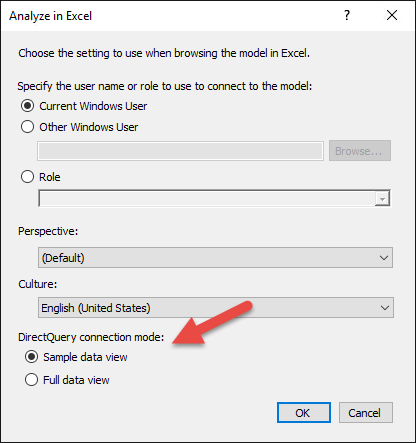
Si el modo DirectQuery del modelo está activado, puede especificar el modo de conexión DirectQuery, donde tendrá dos opciones:
Vista de datos de ejemplo : con esta opción, todas las consultas de Excel se dirigen a particiones de ejemplo que contienen un conjunto de datos de ejemplo en memoria. Esta opción es útil si quiere asegurarse de que las fórmulas DAX que tenga en medidas, columnas calculadas o seguridad de nivel de fila se ejecuten correctamente.
Importante
Actualmente no se admiten las particiones de ejemplo creadas en el Administrador de particiones. Para más información, consulte Adición de datos de ejemplo a un proyecto de modelo de DirectQuery.
Vista de datos completa : con esta opción, todas las consultas de Excel se envían a Analysis Services y, después, a la base de datos relacional. Esta opción es, de hecho, un modo DirectQuery que funciona correctamente.
Otros clientes
Al usar Analizar en Excel, se crea un archivo de conexión .odc. Puede usar la información de la cadena de conexión de este archivo para conectarse al modelo desde otras aplicaciones cliente. Se agrega otro parámetro (DataView=Sample) para especificar que el cliente tiene que conectarse a particiones de datos de ejemplo.
Supervisar la ejecución de consultas en sistemas back-end con xEvents o SQL Profiler
Inicie un seguimiento de sesión conectado a la base de datos relacional de SQL Server para supervisar las conexiones que proceden del modelo tabular:
Si usa Oracle o Teradata, use las herramientas de supervisión de seguimiento disponibles para esos sistemas.
Comentarios
Próximamente: A lo largo de 2024 iremos eliminando gradualmente GitHub Issues como mecanismo de comentarios sobre el contenido y lo sustituiremos por un nuevo sistema de comentarios. Para más información, vea: https://aka.ms/ContentUserFeedback.
Enviar y ver comentarios de